

|
Asepriteпиксельная анимация |
|
| Онлайн: РИСОВАЛКИ | ИГРЫ | РЕЛАКС программы |
О программеAseprite – это редактор для анимации в стиле пиксельной графики. Простой и удобный, не требующий много времени на вхождение. Осваивается даже методом тыка. Работает с кадрами, каждый из которых можно отрегулировать по времени и прозрачности. Есть таймлайн. Есть слои. Экспорт анимации производится в GIF или WEBP. Анимацию можно зациклить. Можно редактировать гифки, созданные в других программах. Программа настолько погружает пользователя в мир пикселов, что даже интерфейс выполнен в стиле pixelart. 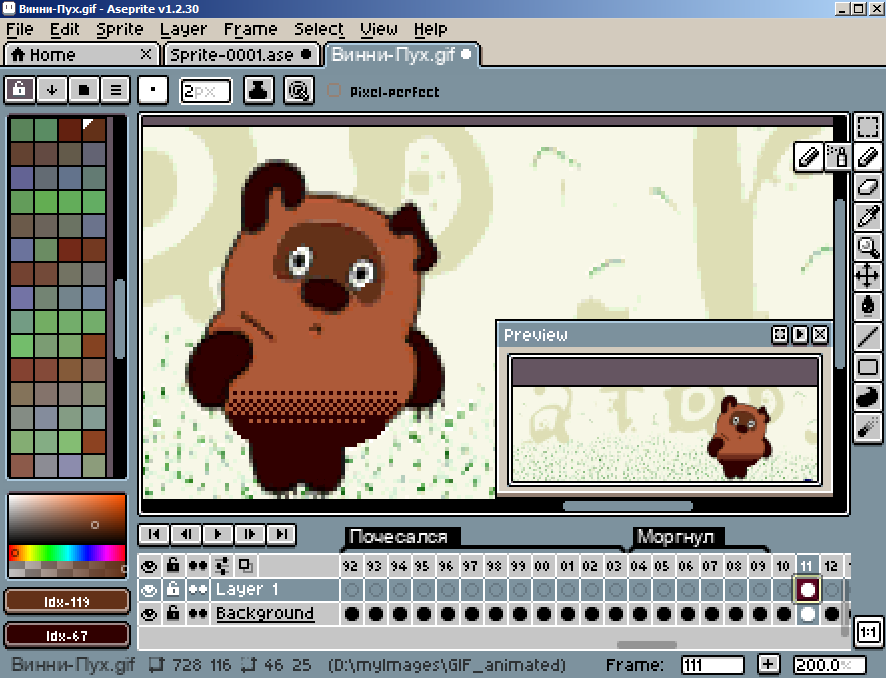 Идеология работыВся ваша композиция в терминах программы называется Sprite. Если надо изменить размер холста или поменять другие настройки, следует открывать пункт Sprite главного меню вверху. Каждый кадр вашей анимации называется Frame. Вы должны последовательно создавать всё новые и новые фреймы на шкале времени и каждый фрейм видоизменять согласно вашей задумке. Можно менять продолжительность временной задержки фрейма во время проигрывания анимации. Все операции по фреймам находятся под пунктом Frames главного меню. Фреймы на таймлайне можно снабжать тэгами, например, для того, чтобы выделять какие-то последовательности тэгов с микросюжетом и быстро в этих микросюжетах ориентироваться при длинной шкале времени. Удобняк. Когда во время освоения программы будете открывать эти пункты меню обращайте внимание на сочетание горячих клавиш, по которым можно ту или иную операцию осуществить – пригодится для быстрой работы в дальнейшем. Во время работа над спрайтом в любое время вы можете проиграть вашу анимацию для ориентации. Для этого существуют стандартные кнопки проигрывателя под главным окном. В окно Preview также можно проиграть анимацию, и оно не лишнее – в нем картинка может присутствовать в ином масштабе, чем в основном окне и на практике основное окно используется с увеличенным масштабом для прорисовывания деталей, а окно Preview – для обозрения всей картины. Сохранять вашу работу можно в формате проекта – файле с расширением aserprite. Экспортировать можно в анимированные форматы GIF или WEBP, а также в статические растровые форматы в виде последовательности изображений. Соответственно и открывать в программе можно эти форматы. Казалось бы, зачем тогда файл проекта? Во-первых, во время экспорта в GIF вы можете экспортировать только избранные вами фреймы или избранные слои, то есть, не весь контент, имеющийся в проекте. А в файле проекта, естественно, хранится всё. Во-вторых, в файле проекта хранятся также настройки проекта и спрайта. Для продвинутых пользователей есть возможность обогатить свою практику работы в Aseprite с помощью скриптов на языке Lua. Это, кстати, показатель "крутости" программы, если в ней можно применять скриптовый язык. Выходит, это не просто рисовалка, а рисовалка-интеллектуалка. Кнопки и их назначениеПробежимся по кнопкам панелей инструментов программы. ВВЕРХУ слева находятся кнопки для управления палитрой цветов: СПРАВА находится вертикальная панель инструментов: Скачать, почитать, посмотреть📥 Скачать портабельную версию Aseprite (пароль для разархивирования newart.ru). 📕 Подробная документация на английском в онлайне. 📺 Как анимировать собачку – короткий ролик для быстрого старта.
📺 Начало работы с программой – объясняется, что, да как.
📺 Много обучающих видеороликов на английском от разработчика программы.
Ещё программы для пиксельной графики и анимации: • GraphicsGale // классический редактор пиксельной графики и анимации • Piskel // лаконичный редактор для создания анимированного pixelart • Pixelmash // удобная рисовалка пикселами с векторным инструментом • PixelOver // пикселизация и анимация 2d и 3d • PixiEditor // пиксели + анимация + вектор + ноды • Pro Motion NG // пиксельное рисование и анимация для 2d игр • PyxelEdit // приложение для пиксельной графики |
Новости
|
|
|
|
|
|
|